أنت تطّلع على مستندات Apigee Edge.
انتقِل إلى مستندات
Apigee X. info
يمكن لعميل Cloud لديه حساب مدفوع إنشاء مضيف افتراضي في مؤسسة.
- لمحة عن المضيفين الظاهريين
- ضبط المضيفين الظاهريين
- ضبط طبقة النقل الآمنة (TLS)
- مخازن المفاتيح ومخازن الثقة
المستخدمون الذين يمكنهم إنشاء مضيفين افتراضيين وتعديلهم في السحابة الإلكترونية
لا يتوفّر إنشاء المضيف الافتراضي وتعديله إلا للحسابات المدفوعة في Edge Cloud. يجب أن يكون المستخدم الذي ينشئ المضيف الظاهري في دور مشرف المؤسسة، أو في دور مخصّص لديه أذونات لتعديل مضيف ظاهري. لا يملك المستخدمون الذين لديهم أدوار أخرى إذنًا بإنشاء مضيفين افتراضيين.
على سبيل المثال، يمكن للعملاء الذين اشتركوا في خطة مدفوعة إجراء ما يلي:
- تفعيل بروتوكول TLS أحادي الاتجاه وثنائي الاتجاه
- تحديد ملف تخزين المفاتيح/ملف تخزين الثقة المستخدَمَين من قِبل المضيف الافتراضي
لا يمكن للحسابات المجانية والتجريبية إنشاء مضيفين افتراضيين أو تعديلهم، وتقتصر على المضيفين الافتراضيين الذين تم إنشاؤهم لها في وقت تسجيل Edge. لمزيد من المعلومات حول خطط أسعار Edge، يُرجى الاطّلاع على https://apigee.com/api-management/#/pricing.
متطلبات ضبط مضيف افتراضي للسحابة الإلكترونية
يلخِّص الجدول التالي متطلبات إنشاء مضيف افتراضي:
| Category (الفئة) | المتطلبات | الوصف |
|---|---|---|
| نوع الحساب | تم الدفع | لا يمكن للحسابات المجانية والتجريبية إنشاء مضيفين افتراضيين أو تعديلهم. |
| دور المستخدم | مشرف المؤسسة | يمكن فقط لمشرف المؤسسة إنشاء مضيف افتراضي، أو مستخدم في دور مخصّص لديه أذونات لتعديل مضيف افتراضي. |
| عدد الأجهزة المضيفة الافتراضية | 20 كحد أقصى |
يمكنك استخدام 20 مضيفًا افتراضيًا كحد أقصى لكل مؤسسة/بيئة في السحابة الإلكترونية. ملاحظة: ما مِن حدّ أقصى لعدد المضيفين الظاهريين في "سحابة المعلومات الخاصة". تستخدم معظم المؤسسات أو البيئات مضيفَين افتراضيَين: أحدهما للوصول إلى HTTP والآخر للوصول إلى HTTPS. قد تحتاج إلى مضيفين افتراضيين إضافيين إذا كانت مؤسستك/بيئتك تسمح بالوصول باستخدام أسماء نطاقات مختلفة. |
| عنوان URL الأساسي | يتضمّن البروتوكول | عند تحديد عنوان URL الأساسي للمضيف الافتراضي، سواء في واجهة المستخدم أو باستخدام واجهة برمجة التطبيقات، يجب تحديد البروتوكول (أي "http://" أو "https://") كجزء من عنوان URL. |
| المنفذ | 443 |
يمكنك إنشاء مضيف افتراضي على المنفذ 443 فقط. يُرجى العلم أنّه يمكنك إنشاء مضيفين افتراضيين متعدّدين على المنفذ 443 شرط أن يكون لديهم أسماء مضيفين بديلين فريدة وأن تكون جميعها متوافقة مع بروتوكول أمان طبقة النقل (TLS). |
| خاضعة لبروتوكول TLS | مطلوب |
يمكنك إنشاء مضيف افتراضي متوافق فقط مع بروتوكول أمان طبقة النقل (TLS) عبر بروتوكول HTTPS. يجب أن تكون قد سبق لك إنشاء ملف تخزين مفاتيح وملف تخزين ثقة اختياريًا يحتويان على شهادة بروتوكول أمان طبقة النقل ومفتاحه. يجب أن يكون لديك شهادة موقَّعة من جهة موثوق بها، مثل Symantec أو VeriSign. لا يمكنك استخدام شهادة موقَّعة ذاتيًا. إذا كنت بحاجة إلى إذن الوصول إلى HTTP، يُرجى التواصل مع فريق دعم Apigee Edge. |
| بروتوكول أمان طبقة النقل (TLS) | الإصدار 1.2 من طبقة النقل الآمنة |
يتوافق Edge في السحابة الإلكترونية مع الإصدار 1.2 من بروتوكول أمان طبقة النقل فقط. |
| الاسم البديل للمضيف | فريدة في المؤسسة والبيئة | لا يتوفّر الاسم المعرِّف للمضيف لمجموعة أخرى من المؤسسات أو البيئات. |
| اسم النطاق | تابعة للعميل |
يجب أن تملك اسم النطاق المحدّد في المضيف الافتراضي. يتحقّق Edge للتأكّد من أنّ اسم النطاق، كما هو محدّد باسم المضيف المستعار، يتطابق مع البيانات الوصفية في شهادة بروتوكول أمان طبقة النقل. على وجه التحديد، يتحقّق Edge من المعلومات التالية في شهادة الاعتماد:
يُسمح باستخدام أحرف البدل في الاسم المعرِّف للشبكة أو الاسم المعرِّف للجهة، على سبيل المثال، يتحقق Edge أيضًا من أنّ الشهادة لم تنته صلاحيتها. |
| توفُّر إشارة اسم الخادم (SNI) في تطبيق العميل | يجب أن تكون جميع تطبيقات العميل التي تصل إلى المضيف الظاهر متوافقة مع SNI. |
يجب أن تكون الإشارة إلى اسم الخادم (SNI) متاحة في جميع التطبيقات. |
إنشاء مضيف افتراضي باستخدام متصفّح
تستخدِم معظم الأمثلة الواردة في هذا القسم Edge API لإنشاء مضيفين افتراضيين أو تعديلهم، ولكن يمكنك إنشاء مضيف افتراضي في واجهة مستخدم Edge.
لإنشاء مضيف افتراضي باستخدام واجهة مستخدم Edge:
- سجِّل الدخول إلى apigee.com/edge.
- اختَر المشرف > المضيفون الظاهريون.
- اختَر البيئة، مثل prod أو test.
- انقر على + مضيف افتراضي لإنشاء مضيف افتراضي أو اختَر اسم مضيف افتراضي حالي لتعديله.
- اطّلِع على الجدول أعلاه للحصول على معلومات تفصيلية عن تعبئة حقول المضيف الافتراضي.
تحديد مضيف افتراضي لبروتوكول أمان طبقة النقل (TLS) أحادي الاتجاه
عنصر XML يحدّد المضيف الافتراضي على سبيل المثال، يحدّد عنصر XML التالي مضيفًا افتراضيًا لبروتوكول TLS أحادي الاتجاه:
<VirtualHost name="myTLSVHost">
<HostAliases>
<HostAlias>api.myCompany.com</HostAlias>
</HostAliases>
<Port>443</Port>
<SSLInfo>
<Enabled>true</Enabled>
<ClientAuthEnabled>false</ClientAuthEnabled>
<KeyStore>ref://myTestKeystoreRef</KeyStore>
<KeyAlias>myKeyAlias</KeyAlias>
</SSLInfo>
</VirtualHost>في هذا التعريف، عليك إجراء ما يلي:
- حدِّد الاسم على أنّه myTLSVHost. استخدِم الاسم للإشارة إلى المضيف الافتراضي في خادم وكيل لواجهة برمجة التطبيقات أو في طلب بيانات من واجهة برمجة التطبيقات.
- حدِّد الاسم المعرِّف للمضيف على أنّه api.myCompany.com. وهو النطاق المفتوح للجميع والمستخدَم للوصول إلى واجهات برمجة التطبيقات كما هو محدّد في تعريف نظام أسماء النطاقات وسجلّ CNAME.
- حدِّد رقم المنفذ على أنّه 443. في حال حذفه، يتم تلقائيًا ضبط المنفذ على 443.
- فعِّل بروتوكول أمان طبقة النقل (TLS) حسب الحاجة.
يتم ضبط العنصر<Enable>على "صحيح" لتفعيل بروتوكول أمان طبقة النقل (TLS) أحادي الاتجاه، ويحدّد العنصران<KeyStore>ملف تخزين المفاتيح والاسم المعرِّف للمفتاح المستخدَمَين في اتصال TLS.
لتفعيل بروتوكول أمان طبقة النقل (TLS) في الاتجاهين، اضبط<ClientAuthEnabled>على true، و حدِّد مستودع ثقة باستخدام العنصر<TrustStore>. يحتوي ملف تخزين الثقة على جهة إصدار شهادة العميل وسلسلة هيئة إصدار الشهادات، وهو أمر مطلوب.
ملاحظة: بما أنّ Edge كان يتيح استخدام بروتوكول طبقة المقابس الآمنة في الأصل، فإنّ العلامة التي تستخدمها لضبط بروتوكول أمان طبقة النقل (TLS) تُسمى<SSLInfo>.
تجدر الإشارة إلى أنّ هناك سمات إضافية يمكنك ضبطها في المضيف الظاهري. للحصول على مرجع لجميع المواقع، اطّلِع على مرجع سمة المضيف الافتراضي.
تحديد كيفية تحديد اسمَي ملف تخزين المفاتيح وملف تخزين الثقة في المضيف الافتراضي
عند ضبط مضيف افتراضي لتفعيل بروتوكول أمان طبقة النقل (TLS)، يمكنك تحديد ملف تخزين مفاتيح باستخدام مرجع. المرجع هو متغيّر يحتوي على اسم ملف تخزين المفاتيح أو ملف تخزين الثقة، بدلاً من تحديد اسم ملف تخزين المفاتيح أو ملف تخزين الثقة مباشرةً، كما هو موضّح أدناه:
<SSLInfo>
<Enabled>true</Enabled>
<ClientAuthEnabled>false</ClientAuthEnabled>
<KeyStore>ref://myTestKeystoreRef</KeyStore>
<KeyAlias>myKeyAlias</KeyAlias>
</SSLInfo>تتمثل ميزة استخدام مرجع في أنّه يمكنك تغيير قيمة المرجع لتغيير مخبّر المفاتيح الذي يستخدمه المضيف الافتراضي، وعادةً ما يكون ذلك لأنّ الشهادة في مخبّر المفاتيح الحالي ستنتهي صلاحيتها في المستقبل القريب. لا يتطلّب تغيير قيمة المرجع إعادة تشغيل جهاز Edge Router. اطّلِع على العمل مع المراجع للحصول على مزيد من المعلومات عن إنشاء المراجع وتعديلها.
يمكنك استخدام إشارة إلى ملف تخزين المفاتيح وملف تخزين الثقة فقط، ولا يمكنك استخدام إشارة إلى العنوان البديل. عند تغيير الإشارة إلى مخبأ مفاتيح، تأكَّد من أنّ الاسم البديل للشهادة هو نفسه في مخبأ المفاتيح القديم.
القيود المفروضة على استخدام الإشارات إلى ملفّات تخزين المفاتيح وملفّ تخزين الثقة
يجب مراعاة القيود التالية عند استخدام إشارات إلى ملفّات تخزين المفاتيح وملفّات تخزين ملفّات الاعتماد:
- لا يمكنك استخدام مراجع ملف تخزين المفاتيح وملف تخزين الثقة في المضيفين الظاهريين إلا إذا كنت تتيح بروتوكول SNI و وأوقفت بروتوكول SSL في أجهزة توجيه Apigee.
- إذا كان لديك جهاز موازنة تحميل أمام أجهزة توجيه Apigee، وأوقفت بروتوكول أمان طبقة النقل (TLS) على جهاز موازنة الحمل، لا يمكنك استخدام مراجع ملف تخزين المفاتيح وملف تخزين الثقة في المضيفين الظاهريين.
تحديد مضيف افتراضي لبروتوكول أمان طبقة النقل (TLS) الثنائي الاتجاه
لتفعيل بروتوكول أمان طبقة النقل (TLS) ثنائي الاتجاه، اضبط العنصر <ClientAuthEnabled> على
true، وحدِّد ملف تخزين ثقة باستخدام
مرجع مع العنصر <TrustStore>. يحتوي ملف تخزين الثقة
على جهة إصدار شهادة العميل وسلسلة هيئة إصدار الشهادات، وهو أمر مطلوب. يجب أيضًا
ضبط العميل بشكل صحيح لاستخدام بروتوكول أمان طبقة النقل (TLS) ثنائي الاتجاه.
لإنشاء مضيف افتراضي لبروتوكول TLS ثنائي الاتجاه، أنشئ عنصر XML يحدِّد المضيف الافتراصيل:
<VirtualHost name="myTLSVHost">
<HostAliases>
<HostAlias>api.myCompany.com</HostAlias>
</HostAliases>
<Port>443</Port>
<SSLInfo>
<Enabled>true</Enabled>
<ClientAuthEnabled>true</ClientAuthEnabled>
<KeyStore>ref://myTestKeystoreRef</KeyStore>
<KeyAlias>myKeyAlias</KeyAlias>
<TrustStore>ref://myTestTruststoreRef</TrustStore>
</SSLInfo>
</VirtualHost>في هذا التعريف، عليك إجراء ما يلي:
- فعِّل بروتوكول أمان طبقة النقل (TLS) المتبادل من خلال ضبط
<ClientAuthEnabled>على true. - حدِّد الإشارة إلى ملف تخزين الثقة باستخدام العنصر
<TrustStore>. يحتوي ملف تخزين الثقة على جهة إصدار شهادة العميل وسلسلة هيئة إصدار الشهادات الخاصة بالشهادة، وهو أمر مطلوب.
تحديد مضيف افتراضي يستخدم شهادة ومفتاح الفترة التجريبية المجانية في Apigee
إذا كان لديك حساب مدفوع على Edge for Cloud ولم يكن لديك شهادة TLS ومفتاح حتى الآن، يمكنك إنشاء مضيف افتراضي يستخدم شهادة Apigee المجانية ومفتاحها. وهذا يعني أنّه يمكنك إنشاء المضيف الافتراضي بدون إنشاء متجر مفاتيح أولاً.
تم تحديد شهادة الفترة التجريبية المجانية في Apigee لنطاق *.apigee.net. لذلك، يجب أن يكون العنوان
<HostAlias> للمضيف الافتراضي أيضًا على النحو *.apigee.net.
في حال استخدام بروتوكول أمان طبقة النقل (TLS) ثنائي الاتجاه، يجب ضبط عنصر <ClientAuthEnabled> على
true، وتحديد مخزن ثقة باستخدام مرجع مع عنصر <TrustStore>
كما هو موضّح أعلاه في تحديد مضيف افتراضي لبروتوكول أمان طبقة النقل (TLS) ثنائي الاتجاه.
إنّ عنصر XML الذي يحدّد المضيف الظاهري باستخدام شهادة ومفتاح الفترة التجريبية المجانية من Apigee يحذف العنصرَين
<KeyStore> و<KeyAlias> ويحلّ محلّهما العنصر
<UseBuiltInFreeTrialCert>، كما هو موضّح أدناه:
<VirtualHost name="myTLSVHost">
<HostAliases>
<HostAlias>myapi.apigee.net</HostAlias>
</HostAliases>
<Port>443</Port>
<SSLInfo>
<Enabled>true</Enabled>
<ClientAuthEnabled>false</ClientAuthEnabled>
</SSLInfo>
<UseBuiltInFreeTrialCert>true</UseBuiltInFreeTrialCert>
</VirtualHost>القيمة التلقائية للعنصر <UseBuiltInFreeTrialCert> هي false.
بالنسبة إلى بروتوكول أمان طبقة النقل (TLS) الثنائي الاتجاه، حدِّد المضيف الافتراضي على النحو التالي:
<VirtualHost name="myTLSVHost">
<HostAliases>
<HostAlias>myapi.apigee.net</HostAlias>
</HostAliases>
<Port>443</Port>
<SSLInfo>
<Enabled>true</Enabled>
<ClientAuthEnabled>true</ClientAuthEnabled>
<TrustStore>ref://myTestTruststoreRef</TrustStore>
</SSLInfo>
<UseBuiltInFreeTrialCert>true</UseBuiltInFreeTrialCert>
</VirtualHost>في واجهة مستخدم Edge، اختَر الخيار استخدام شهادة الفترة التجريبية المجانية المدمجة عند إنشاء المضيف الافتراضي لاستخدام شهادة Apigee ومفتاحها المجانيَين:
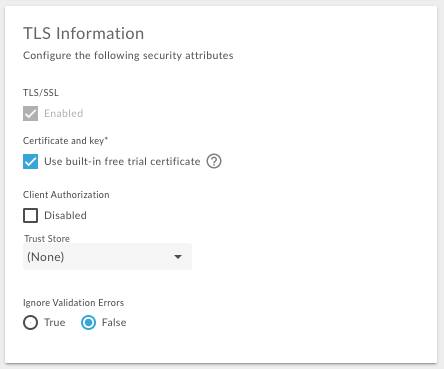
إنشاء مضيف افتراضي
اتّبِع الإجراء التالي لإنشاء المضيف الافتراضي:
- أنشئ إدخال نظام أسماء النطاقات وسجلّ CNAME لنطاقك المفتوح للجميع،
api.myCompany.comفي هذا المثال، الذي يشير إلى[org]-[environment].apigee.net. - أنشئ ملف تخزين مفاتيح واضبطه، واسمه myTestKeystore في هذا المثال، باستخدام الإجراء الموضّح هنا: إنشاء ملفات تخزين مفاتيح وملف تخزين ثقة باستخدام واجهة مستخدم Edge. في هذا المثال، تأكَّد من أنّ ملف تخزين المفاتيح يستخدم اسمًا بديلاً myKeyAlias للشهادة والمفتاح الخاص.
- حمِّل شهادتك ومفتاحك إلى ملف تخزين المفاتيح. تأكَّد من أنّ اسم النطاق المحدّد في شهادة الاعتماد يتطابق مع الاسم المعرِّف للمضيف الذي تريد استخدامه للمضيف الافتراضي.
-
أنشئ مرجعًا إلى ملف تخزين المفاتيح باستخدام واجهة مستخدم Edge أو واجهة برمجة التطبيقات. يحدِّد المرجع اسم ملف تخزين المفاتيح ونوع المرجع على أنّه
KeyStore. اطّلِع على العمل مع المراجع للحصول على المزيد من المعلومات عن إنشاء المراجع وتعديلها. - أنشئ المضيف الافتراضي باستخدام واجهة برمجة التطبيقات Create a
Virtual Host. احرص على تحديد مرجع متجر المفاتيح والاسم المعرِّف الصحيحَين للمفتاح.
لاستخدام واجهة برمجة التطبيقات، استخدِم طلب POST API التالي لإنشاء ملف تخزين المفاتيح
الذي يحمل الاسم myTLSVHost:
curl -X POST -H "Content-Type:application/xml" \ https://api.enterprise.apigee.com/v1/o/{org_name}/e/{env_name}/virtualhosts \ -d '<VirtualHost name="myTLSVHost"> <HostAliases> <HostAlias>api.myCompany.com</HostAlias> </HostAliases> <Port>443</Port> <SSLInfo> <Enabled>true</Enabled> <ClientAuthEnabled>false</ClientAuthEnabled> <KeyStore>ref://myTestKeystoreRef</KeyStore> <KeyAlias>myKeyAlias</KeyAlias> </SSLInfo> </VirtualHost>' \ -u orgAdminEmail:passwordإذا كنت تُجري بروتوكول TLS ثنائي الاتجاه مع العميل، اضبط
<ClientAuthEnabled>على true وحدِّد ملف تخزين الثقة باستخدام العنصر<TrustStore>. يجب ضبط العميل بشكل صحيح لاستخدام بروتوكول أمان طبقة النقل (TLS) ثنائي الاتجاه، ما يعني أنّ Edge يحتوي على ملف ثقة يحتوي على مُصدِر شهادة العميل وسلسلة الشهادة. أنشئ ملف تخزين الثقة باستخدام الإجراء الموضّح هنا: إنشاء ملف تخزين المفاتيح وملف تخزين الثقة باستخدام واجهة مستخدم Edge. إذا كانت لديك أيّ أدوات وسيطة حالية لواجهة برمجة التطبيقات، أضِف المضيف الظاهري إلى العنصر
<HTTPConnection>في ProxyEndpoint. تتم إضافة المضيف الافتراضي تلقائيًا إلى جميع الخوادم الوكيلة الجديدة لواجهات برمجة التطبيقات. راجِع مقالة ضبط وكيل واجهة برمجة التطبيقات لاستخدام مضيف افتراضي.
بعد تعديل خادم وكيل لواجهة برمجة التطبيقات لاستخدام المضيف الافتراضي، وإنشاء إدخال نظام أسماء النطاقات وسجلّ CNAME للعنوان البديل للمضيف، يمكنك الوصول إلى خادم وكيل لواجهة برمجة التطبيقات كما هو موضّح أدناه:
https://api.myCompany.com/v1/{project-base-path}/{resource-path}على سبيل المثال:
https://api.myCompany.com/v1/weather/forecastrss?w=12797282
تعديل مضيف افتراضي
هناك مهمتان رئيسيتان يؤديهما عملاء Cloud المدفوعون لتعديل مضيف افتراضي حالي:
- تعديل قيمة مرجع إلى متجر مفاتيح أو متجر ثقة
ملاحظة: بعد ضبط<KeyStore>أو<TrustStore>لاستخدام مرجع، يمكنك تغيير قيمة المرجع في أي وقت. ومع ذلك، إذا أردت في أي وقت تغيير<KeyStore>أو<TrustStore>لاستخدام مرجع مختلف، أو تغيير<KeyAlias>لاستخدام عنوان بديل، عليك التواصل مع فريق دعم Apigee Edge. - تعديل سمات بروتوكول طبقة النقل الآمنة (TLS) للمضيف الافتراضي
تعديل قيمة مرجع
يمكنك تعديل قيمة مرجع لتغيير ملف تخزين المفاتيح أو ملف تخزين الثقة المستخدَمَين من قِبل مضيف افتراضي.
قبل تعديل قيمة المرجع:
- أنشئ ملف تخزين مفاتيح جديدًا وحمِّل شهادة ومفتاحًا كما هو موضّح في مقالة إنشاء ملفات تخزين مفاتيح وملف تخزين ثقة باستخدام واجهة مستخدم Edge. في متجر المفاتيح الجديد، تأكَّد من استخدام الاسم نفسه للاسم المعرِّف للمفتاح كما هو مستخدَم في متجر المفاتيح الحالي.
- إذا لزم الأمر، أنشئ ملف تخزين ثقة جديدًا وحمِّل شهادة كما هو موضّح في مقالة إنشاء ملف تخزين مفاتيح وملف تخزين ثقة باستخدام واجهة مستخدم Edge.
- عدِّل المرجع كما هو موضّح في العمل مع المراجع.
تعديل سمات بروتوكول TLS للمضيف الافتراضي
يمكن للعملاء الذين اشتركوا في خطة مدفوعة استخدام واجهة برمجة التطبيقات Update a Virtual Host لتعديل مضيف افتراضي. تتيح لك واجهة برمجة التطبيقات هذه ضبط جميع سمات الخادم الافتراضي الموضّحة في مرجع سمات الخادم الافتراضي.
عند تعديل المضيف الظاهري، تُجري Edge عملية تحقّق مشابهة لتلك التي تتم عند إنشاء مضيف ظاهري. وهذا يعني أنّه عند إجراء تعديل، يتحقّق Edge مما يلي:
- لا يتم استخدام النطاق كما هو محدّد من خلال الاسم المستعار للمضيف في مؤسسة و في بيئة أخرى.
- إذا كنت تملك اسم النطاق على وجه التحديد، يتحقّق Edge من أنّ المعلومات التالية في
cert تتطابق مع الاسم المعرِّف للمضيف:
- CN - الاسم الشائع
- الاسم البديل للموضوع (SAN)
- يتحقق Edge من أنّ الشهادة لم تنته صلاحيتها.
لتعديل مضيف افتراضي باستخدام Edge API، اتّبِع الخطوات التالية:
عدِّل المضيف الافتراضي باستخدام واجهة برمجة التطبيقات Update a Virtual Host. عند استخدام واجهة برمجة التطبيقات، يجب تحديد التعريف الكامل للمضيف الافتراضي في نص الطلب، وليس فقط العناصر التي تريد تغييرها. في هذا المثال، يمكنك ضبط قيمة السمة
proxy_read_timeout:curl -X PUT -H "Content-Type:application/xml" \ https://api.enterprise.apigee.com/v1/o/{org_name}/e/{env_name}/virtualhosts/{vhost_name} \ -d '<VirtualHost name="myTLSVHost"> <HostAliases> <HostAlias>api.myCompany.com</HostAlias> </HostAliases> <Port>443</Port> <SSLInfo> <Enabled>true</Enabled> <ClientAuthEnabled>false</ClientAuthEnabled> <KeyStore>ref://myTestKeystoreRef</KeyStore> <KeyAlias>myKeyAlias</KeyAlias> </SSLInfo> <Properties> <Property name="proxy_read_timeout">50</Property> </Properties> </VirtualHost>' \ -u orgAdminEmail:password
تعديل مضيف افتراضي لاستخدام مراجع إلى ملف تخزين المفاتيح وملف تخزين الثقة
تستخدم جميع المضيفين الظاهريين الجدد لتطبيق Edge في السحابة الإلكترونية مرجعًا إلى ملف تخزين المفاتيح وملف تخزين الثقة. تتيح لك المراجع تغيير ملف تخزين المفاتيح وملف تخزين الثقة بدون التواصل مع فريق دعم Apigee Edge.
قد لا يتم ضبط المضيفين الظاهريين الأقدم على Apigee Edge لاستخدام الإحالات إلى ملفّات تخزين المفاتيح وملفّات تخزين الموثوق بهم. في هذه الحالة، يمكنك تعديل المضيف الظاهري لاستخدام مرجع.
تعديل مضيف افتراضي لاستخدام مرجع
اتّبِع الإجراء التالي لتعديل المضيف الافتراضي:
- إذا لزم الأمر، أنشئ ملف تخزين مفاتيح جديد وحمِّل شهادة كما هو موضّح في مقالة إنشاء ملفات تخزين مفاتيح وملف تخزين ثقة باستخدام واجهة مستخدم Edge. إذا كان لديك متجر مفاتيح حاليًا، يمكنك ضبط مرجع للإشارة إليه.
- أنشئ مرجعًا جديدًا لمستودع المفاتيح.
- أنشئ ملف تخزين ثقة جديدًا وحمِّل شهادة إذا لزم الأمر. إذا كان لديك مخبأ ثقة، يمكنك ضبط مرجع للإشارة إليه.
- أنشئ مرجعًا جديدًا لتخزين الثقة.
- عدِّل المضيف الافتراضي لضبط ملف تخزين المفاتيح والاسم المعرِّف وملف تخزين الثقة وأي ملفّات أخرى لبروتوكول أمان طبقة النقل (TLS).
حمولة المكالمة هي:
curl -X PUT -H "Content-Type:application/xml" \ https://api.enterprise.apigee.com/v1/o/{org_name}/e/{env_name}/virtualhosts/{vhost_name} \ -d '<VirtualHost name="myTLSVHost"> <HostAliases> <HostAlias>api.myCompany.com</HostAlias> </HostAliases> <Port>443</Port> <OCSPStapling>off</OCSPStapling> <SSLInfo> <Enabled>true</Enabled> <ClientAuthEnabled>true</ClientAuthEnabled> <KeyStore>ref://myKeyStore2Way</KeyStore> <KeyAlias>keyAlias</KeyAlias> <TrustStore>ref://myTrustStore2Way</TrustStore> <IgnoreValidationErrors>false</IgnoreValidationErrors> </SSLInfo> </VirtualHost>' \ -u orgAdminEmail:pWord - يُرجى التواصل مع فريق دعم Apigee لإعادة تشغيل أجهزة توجيه الحواف لإكمال العملية.

